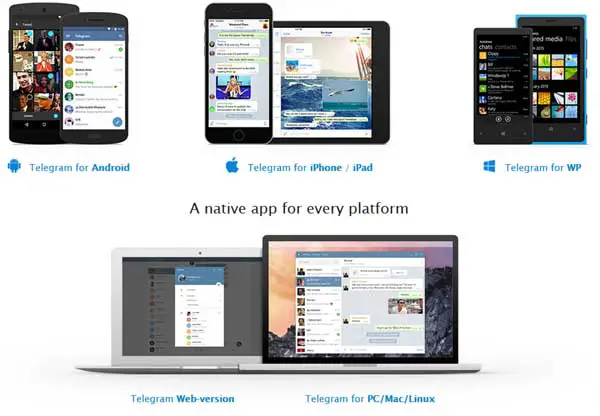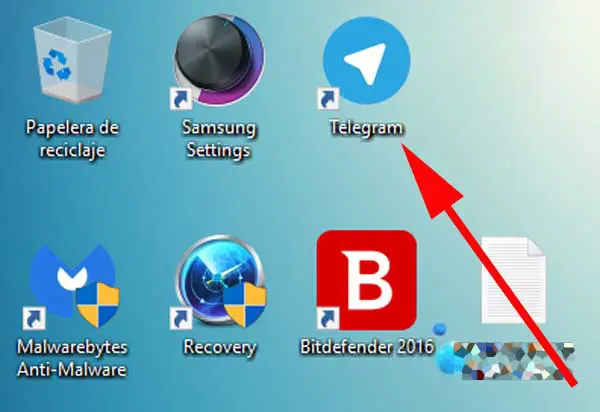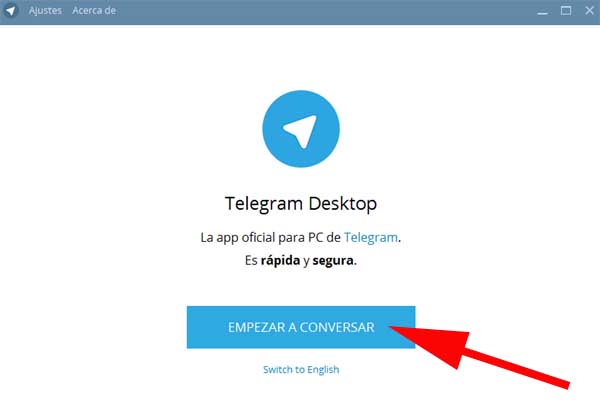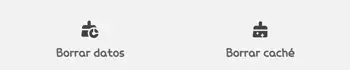Come creare un account su Telegram
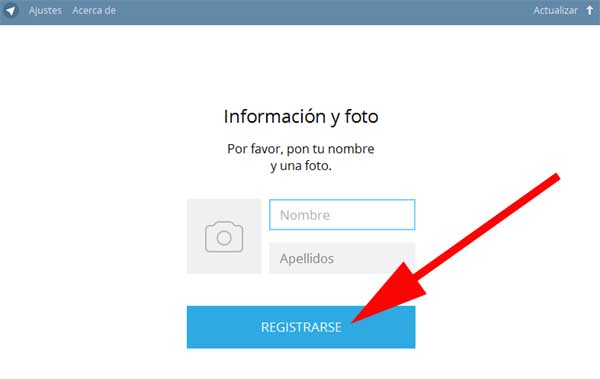
Una delle opzioni più interessanti e allettanti che attualmente esistono per comunicare è proprio Telegram, che è un servizio di messaggistica online che si può installare e utilizzare su diverse piattaforme, essendo questo un valore aggiunto o plus rispetto ad altri servizi che si limitano al mobile comunicazione.

Ora, per utilizzare questa applicazione o servizio, è necessario installarlo e aprire necessariamente un account, ed è proprio questa procedura che vi presento di seguito come tutorial affinché chi fosse interessato possa registrarsi su Telegram e usufruire di questo servizio.messaggistica che non ha nulla da invidiare al popolare WhatsApp.
Crea un account Telegram | Passo 1
Come primo passo devi scegliere o selezionare la modalità che più ti soddisfa per utilizzare questo servizio di messaggistica. Quindi, andrai al sito Web di Telegram utilizzando il motore di ricerca o digitando il suo URL (www.telegram.org) per accedervi.
Quindi, sulla home page di Telegram o sul sito ufficiale puoi vedere tutte le opzioni che Telegram ha per poterlo installare e utilizzare, ovvero: Telegram per Android, Telegram per iPhone/iPad, Telegram per Wp, Telegram versione Web e Telegram per PC/Linux/Max sceglie uno di questi, con un clic e lo scarica per installarlo.
Crea un account Telegram | Passo 2
Una volta scaricata sul PC l’applicazione mobile o detto servizio, è necessario procedere all’installazione. Nel caso specifico di questo tutorial è stata scelta l’installazione su PC, che è una procedura manuale che richiede pochi minuti per essere eseguita, ma non preoccupatevi, per le altre opzioni è quasi la stessa, è molto intuitiva applicare.
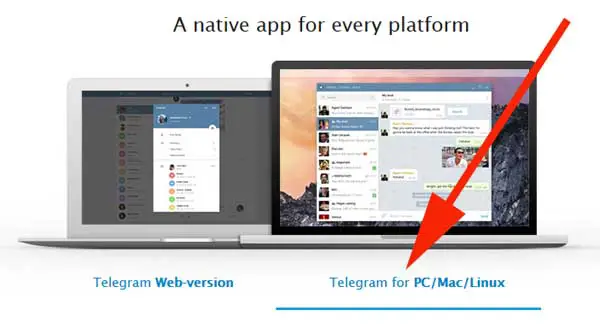
Se vuoi vedere la procedura passo passo per installare Telegram sul PC, puoi farlo rivedendo questo tutorial che ho fatto qualche giorno fa su questa procedura.
Nota 1 | Se in precedenza hai creato un account Telegram, non sarà necessario crearne un altro, basterà solo effettuare il login dopo aver installato il servizio Telegram.
Crea un account Telegram | Passaggio 3
Una volta installato Telegram, dovrai andare ad eseguire o aprire la sessione di Telegram che ti permetterà di creare il tuo account. Quindi, farai clic sull’icona dell’applicazione per aprirla.
Crea un account Telegram | Passaggio 4
Si aprirà una finestra di Telegram dove ti dice di cosa si tratta, l’app ufficiale di Telegram e ti dicono che per utilizzare questo servizio devi cliccare sul pulsante che dice Inizia a chattare.
Crea un account Telegram | Passaggio #5
Verrà visualizzata una nuova finestra in cui dovrai selezionare correttamente il tuo paese e inserire il tuo numero di cellulare con il quale desideri creare l’account Telegram e quindi fare clic sul pulsante Avanti.
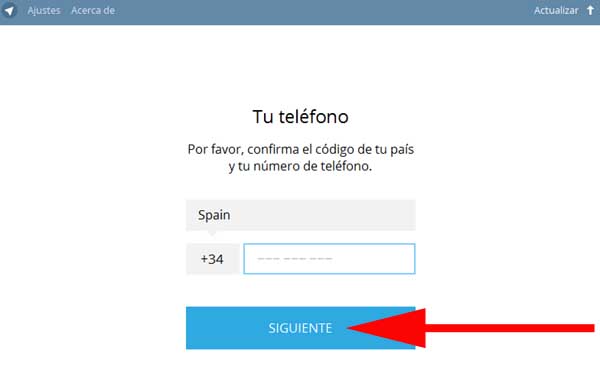
Crea un account Telegram | Passaggio #6
Se non hai mai registrato detto numero di cellulare in Telegram, te lo indicheranno dicendo che il Numero di telefono non è registrato e di seguito puoi vedere le opzioni per registrarti con un clic in iOS/Android o qui.
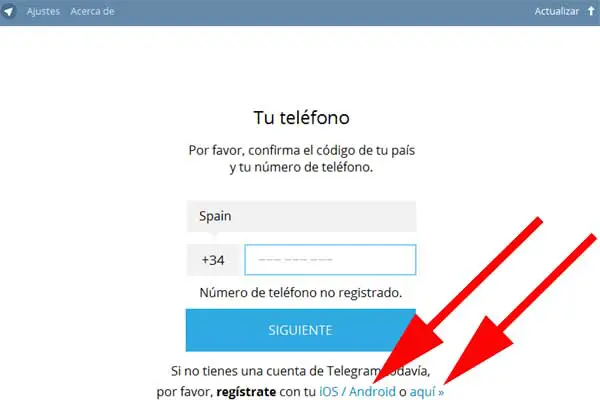
Crea un account Telegram | Passaggio #7
Verrà visualizzata una nuova finestra in cui puoi vedere il tuo numero di cellulare e inoltre, indicano che ti chiameranno a quel numero in pochi secondi (devi essere attento) per darti un codice che devi scrivere nella casella che dice Il tuo codice
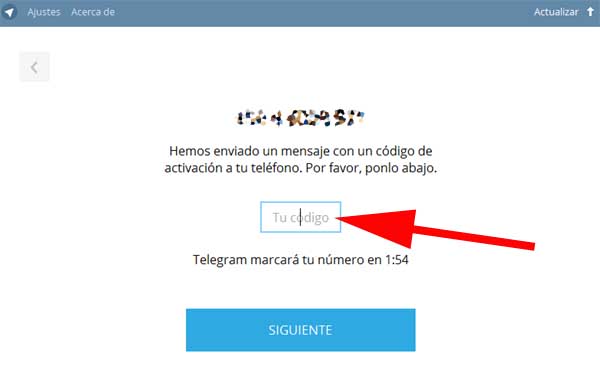
Quindi, quando ti chiamano, ascolta e ricorda il numero che ti dicono e poi scrivilo nella casella dove ti chiedono di inserire il codice di conferma.
Crea un account Telegram | Passaggio 8
Una volta scritto quel codice, una nuova informazione si apre automaticamente nella finestra in cui ti viene chiesto di scrivere il tuo nome, cognome e aggiungere una foto e quando avrai questa pronta cliccherai sul pulsante che dice Registrati e voilà! Hai appena creato un account su Telegram e puoi usarlo d’ora in poi su quel computer o cellulare o in futuro su un altro utilizzando questo account che hai già creato su Telegram.
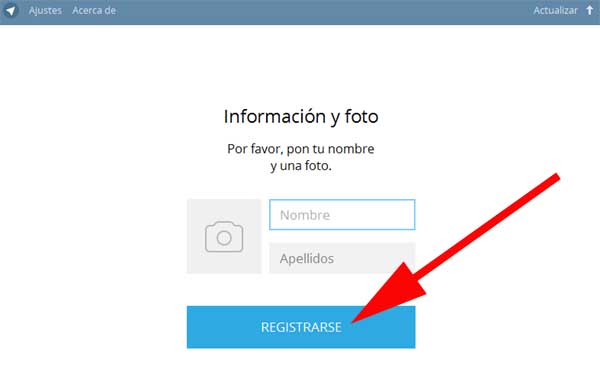
Questa è l’intera procedura per creare un account nel servizio di messaggistica di Telegram, che di solito viene eseguita immediatamente dopo l’installazione di detto servizio o applicazione.